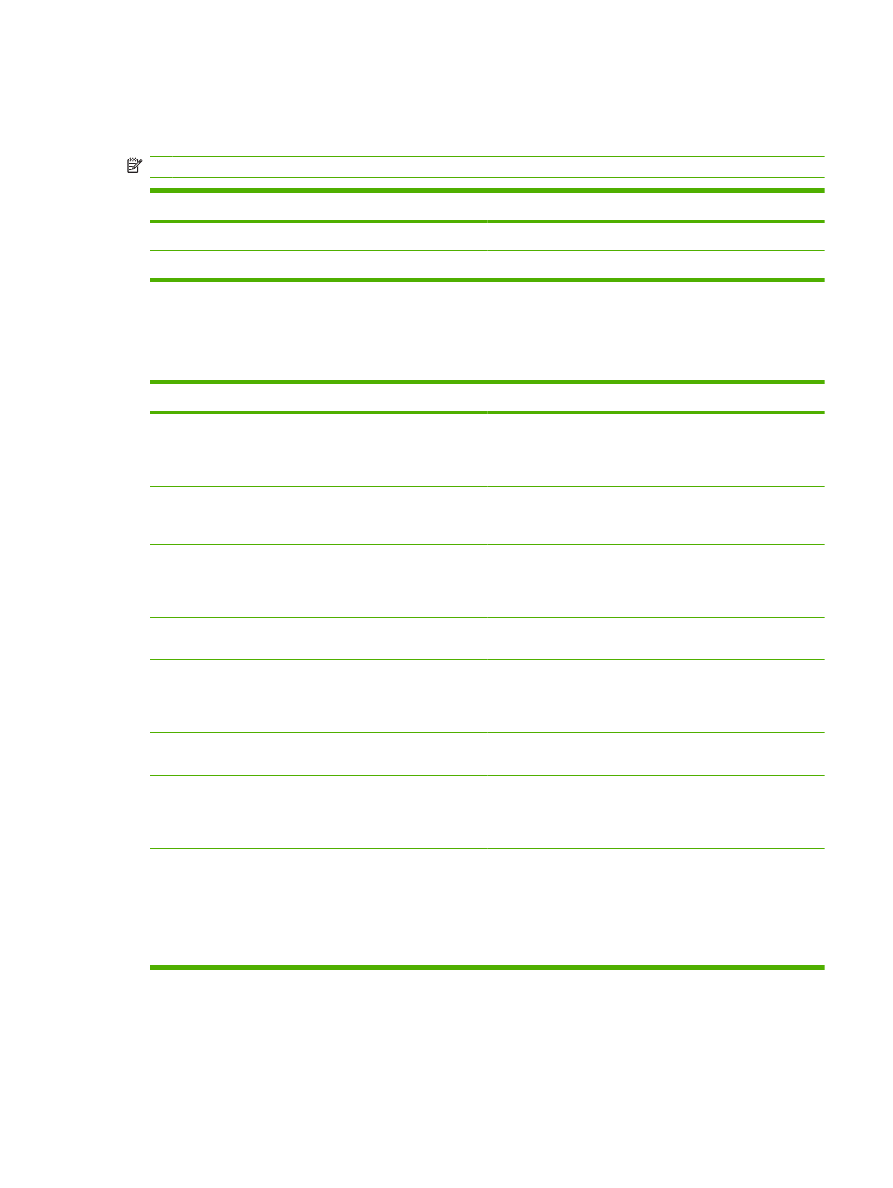
Ustaw opcje przechowywania zleceń
Aby wykonać następujące zadania, otwórz sterownik drukarki i kliknij kartę Przechowywanie zleceń.
Jak to zrobić
Kroki do wykonania
Wydrukuj jeden egzemplarz jako próbny przed
wydrukowaniem wszystkich egzemplarzy
W obszarze Tryb przechowywania zleceń kliknij opcję
Próbny i wstrzymaj. Produkt wydrukuje tylko pierwszy
egzemplarz. Na panelu sterowania produktu pojawi się
komunikat z pytaniem o drukowanie pozostałych egzemplarzy.
Tymczasowo przechowaj zlecenie prywatne w produkcie, aby
wydrukować je później
a) W obszarze Tryb przechowywania zleceń kliknij opcję
Zlecenie prywatne. b) W obszarze Uczyć zlecenie
prywatnym wprowadź czterocyfrowy numer PIN.
Tymczasowo przechowaj zlecenie w produkcie
UWAGA:
Te zlecenia są usuwane przy wyłączeniu
produktu.
W obszarze Tryb przechowywania zleceń kliknij opcję
Szybka kopia. Jeden egzemplarz zlecenia jest drukowany
natychmiast, ale za pomocą panelu sterowania można
wydrukować kolejne egzemplarze.
Trwale przechowaj zlecenie w produkcie
W obszarze Tryb przechowywania zleceń kliknij opcję
Przechowywane zlecenie.
Uczyń trwale przechowywane zlecenie prywatnym, tak aby
każda osoba je drukująca musiała podać kod PIN
a) W obszarze Tryb przechowywania zleceń kliknij opcję
Przechowywane zlecenie. b) W obszarze Uczyń zlecenie
prywatnym kliknij opcję PIN, by drukować, a następnie
wprowadź czterocyfrowy numer PIN.
Otrzymuj powiadomienia, gdy inne osoby drukują
przechowywane zlecenie
W obszarze Opcje powiadomień zlecenia kliknij opcję
Wyświetlaj identyfikator zlecenia podczas drukowania.
Ustaw nazwę użytkownika dla przechowywanego zlecenia
W obszarze Nazwa użytkownika kliknij opcję Nazwa
użytkownika, aby użyć domyślnej nazwy użytkownika
systemu Windows. Aby wprowadzić inną nazwę użytkownika,
kliknij opcję Użytkownika i wpisz nazwę.
Określ nazwę przechowywanego zlecenia
a) W obszarze Nazwa zlecenia kliknij opcję Automatycznie,
aby użyć domyślnej nazwy zlecenia. Aby określić nazwę
zlecenia, kliknij opcję Użytkownika i wpisz nazwę. b) Wybierz
opcję z listy rozwijanej Jeśli nazwa zlecenia istnieje. Wybierz
opcję Użyj nazwy zlecenia + (1-99), aby dodać liczbę na
końcu istniejącej nazwy, lub wybierz opcję Zastąp istniejący
plik, aby nadpisać zlecenie, które ma już tę samą nazwę.